荣耀MagicBook X 15笔记本安装win11教程
发布时间:2023-10-27 12:05:20
荣耀MagicBook X 15笔记本安装win11教程。荣耀MagicBook X 15是一款性能出色的笔记本电脑,其强大的硬件配置和出色的外观设计备受用户喜爱。然而,随着微软推出全新的操作系统Windows 11,许多用户都迫切想要将其安装在自己的MagicBook X 15上,以享受更加流畅和先进的操作体验。本文将为大家介绍如何荣耀MagicBook X 15笔记本安装win11教程,并提供详细的步骤和注意事项。

荣耀MagicBook X 15笔记本安装win11教程
一、制作PE启动盘
1、下载电脑店u盘启动盘制作工具的最新版,下载前务必要关掉防火墙及杀毒软件。
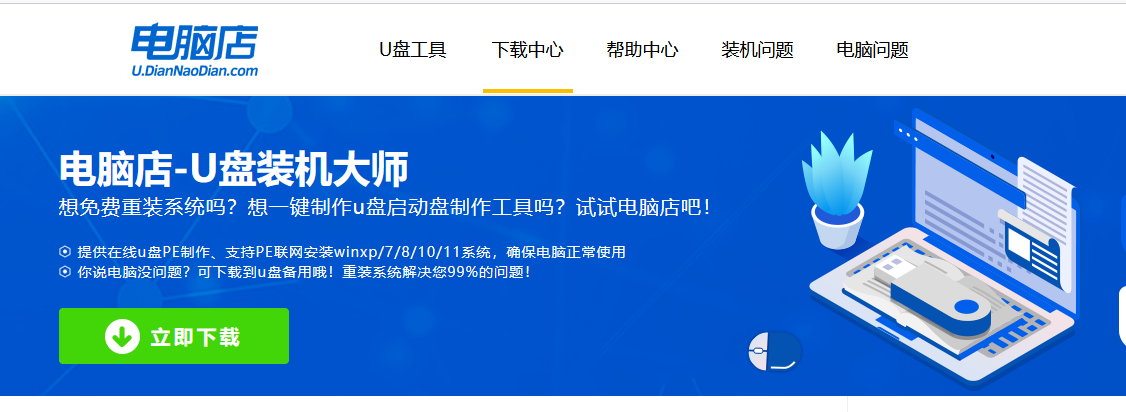
2、解压后打开,将u盘插入电脑,在界面中,点击【全新制作】即可。
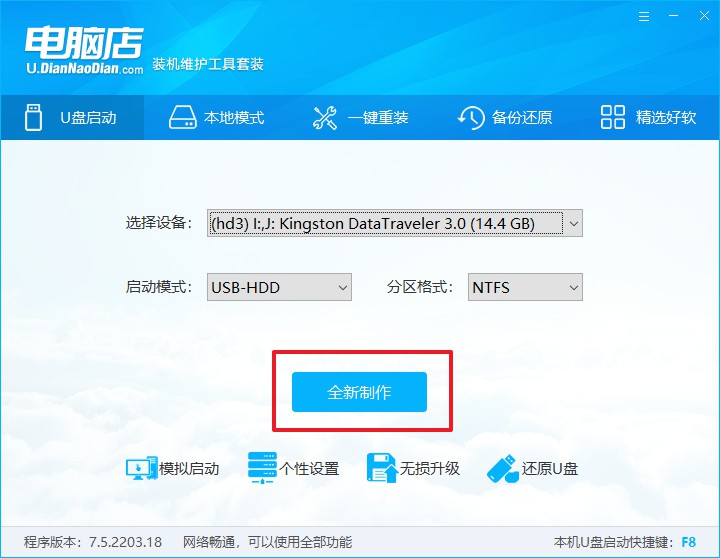
二、启动PE启动盘
1、查询电脑的u盘启动快捷键,在电脑店官网首页即可查询,如下图所示:
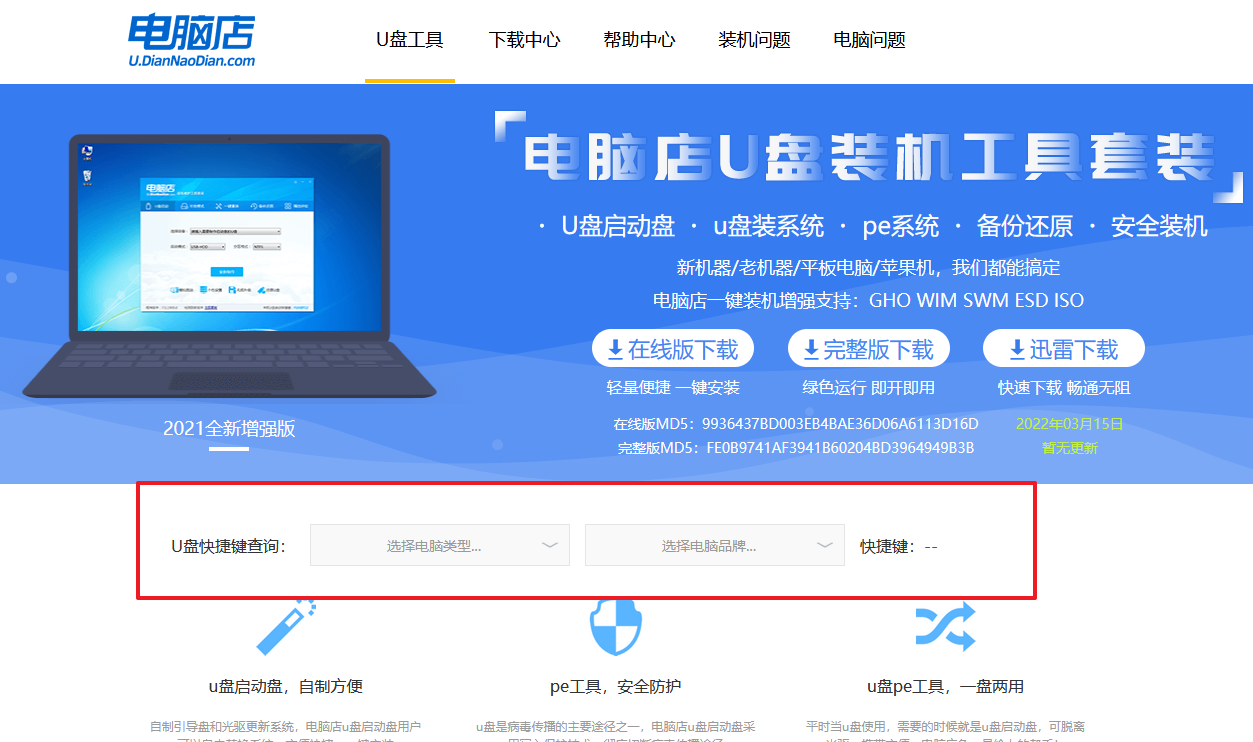
2、重启电脑,按下u盘启动快捷键,在弹出的界面中即可选择u盘选项。
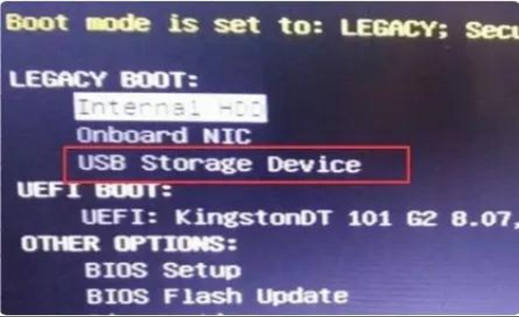
3、回车后就可以进入电脑店winpe主菜单选择了,一般选择第一项。
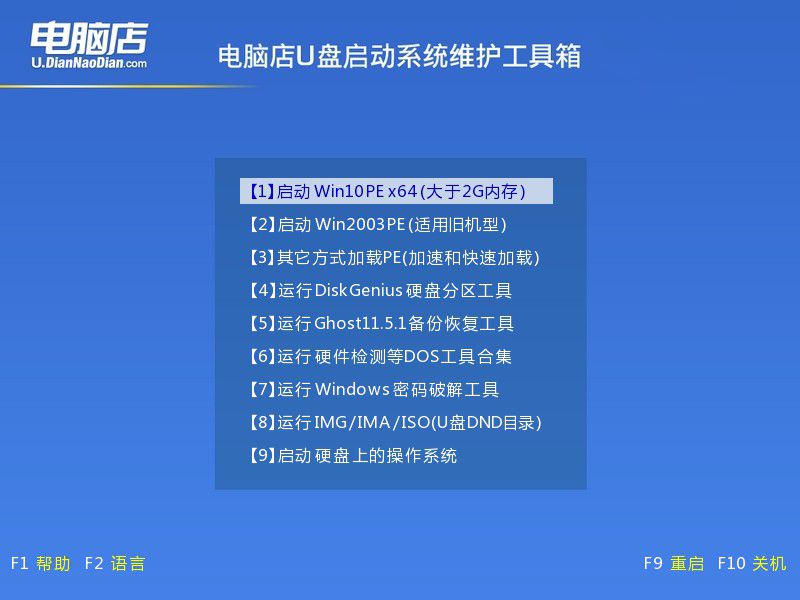
三、PE启动盘装系统
1、打开电脑店一键装机软件,默认安装的方式,选择镜像和盘符后执行。
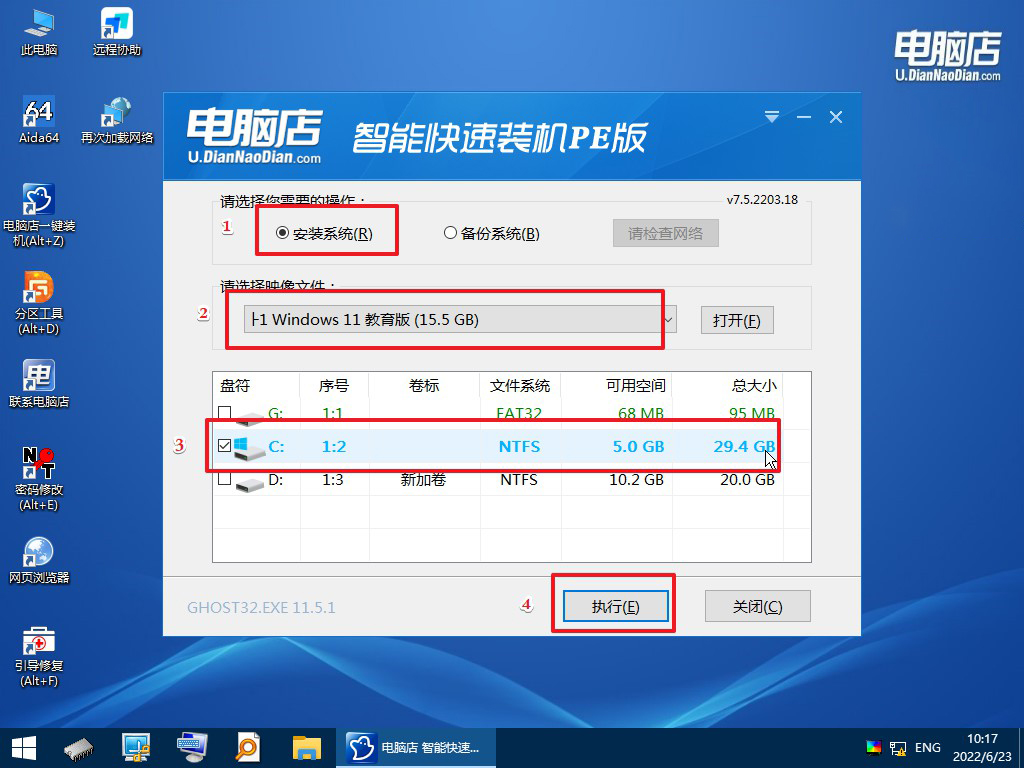
2、在弹出的还原提示框中,点击【是】。
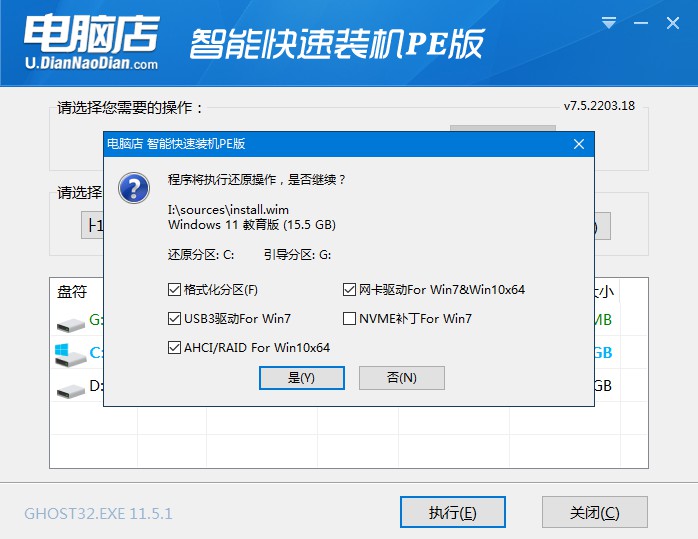
3、接下来等待安装完成,重启即可进入新系统。具体操作可参考:电脑店u盘装系统教程。
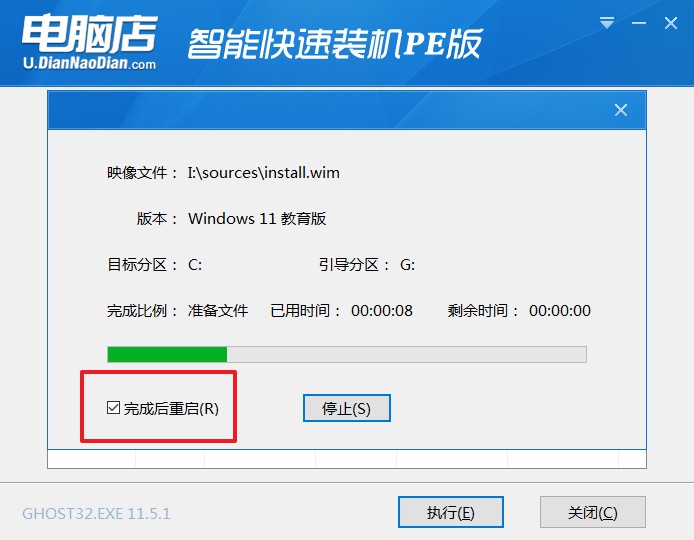
注意事项:
1. 在安装过程中,确保MagicBook X 15连接到电源适配器,以免因电量不足导致安装失败。
2. 在安装Windows 11之前,建议备份重要的文件和数据,以免在安装过程中丢失。
3. 在安装过程中,遵循Windows 11的提示和指引,确保正确选择语言、时区和键盘布局等选项。
4. 安装完Windows 11后,及时更新MagicBook X 15的驱动程序,以确保硬件的正常运行和最佳性能。
通过本文荣耀MagicBook X 15笔记本安装win11教程的介绍,我们了解了如何在荣耀MagicBook X 15上安装Windows 11的详细步骤和注意事项。安装Windows 11将为MagicBook X 15带来更加流畅和先进的操作体验,让用户能够充分发挥其强大的硬件配置。在安装过程中,请务必注意备份重要的文件和数据,并按照Windows 11的提示和指引进行操作,以确保安装的顺利进行。希望本文对您有所帮助,祝您成功安装Windows 11!

